Windows Update muaj nyob kom khaws Windows thiab lwm yam Microsoft software hloov tshiab, feem ntau nrog kev cuam tshuam me ntsis los ntawm peb. Qhov no suav nrog kev ruaj ntseg hloov tshiab uas raug thawb tawm ntawm Patch Tuesday.
Hmoov tsis zoo, qee zaum ib lossis ntau qhov ntawm cov thaj ua rau thaj yuav ua rau muaj teeb meem, xws li los ntawm cov teeb meem loj xws li cov lus yuam kev tiv thaiv Windows los ntawm kev pib lossis khov cov txheej txheem hloov tshiab kom tsis tshua muaj teeb meem xws li video lossis suab.
Yog tias koj ntseeg siab tias qhov teeb meem koj tab tom tab tom pib tsuas yog tom qab ib lossis ntau qhov kev hloov kho Windows, txawm tias phau ntawv, tsis siv neeg, ntawm Patch Tuesday, lossis lwm yam, txuas ntxiv nyeem ntawv rau kev pab yuav ua li cas ntxiv. Qhov no kuj yuav yog lub sijhawm zoo los saib peb lub Windows Updates & Patch Tuesday FAQ nplooj ntawv yog tias koj tsis tau.
Thov nyeem thawj ob ntu hauv qab no ua ntej mus rau cov kauj ruam daws teeb meem! Txhawm rau kom koj lub computer rov ua haujlwm dua, koj yuav tsum nkag siab tias qhov kev daws teeb meem no tau teeb tsa li cas, nrog rau xyuas kom meej tias koj qhov teeb meem tiag tiag yog tshwm sim los ntawm qhov hloov tshiab Windows.
Yuav ua li cas Siv Phau Ntawv Qhia Teeb Meem no
Peb yuav tsis nquag piav qhia yuav ua li cas siv cov lus qhia daws teeb meem, tab sis txij li thaum koj muaj txiaj ntsig zoo ntawm txoj kev xav txog qhov ua rau koj qhov teeb meem, kev pab peb muab hauv qab no tau tsim kho me ntsis txawv dua li lwm cov kev qhia peb. tau tsim qhov chaw koj ua haujlwm los ntawm qee qhov teeb meem nrog rau qhov tsis paub meej.
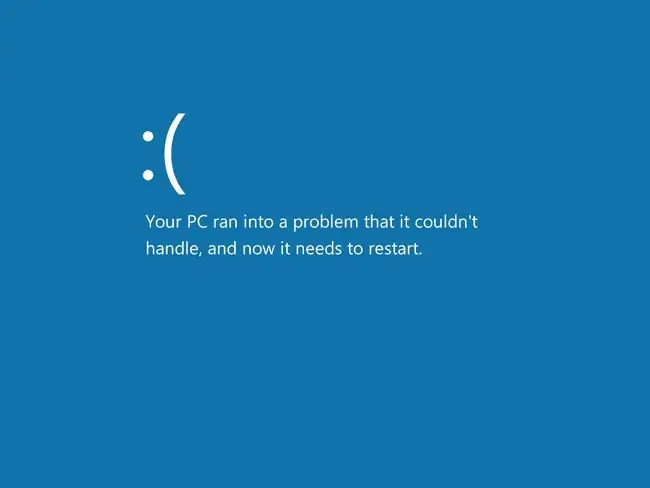
Qhov hais tias, thawj yam uas koj yuav tsum tau ua yog nyeem qhov Koj puas paub tseeb tias qhov no yog qhov teeb meem tshwm sim los ntawm Windows Update? ntu hauv qab no.
Txawm tias koj yog 100 feem pua hais tias qhov hloov tshiab los ntawm Microsoft ua rau muaj teeb meem koj muaj, ua rau peb nyiam thiab nyeem nws li cas. Yog tias koj siv sijhawm ob lossis ob teev tom ntej los txhim kho qhov teeb meem siv qhov kev xav tsis ncaj ncees txog nws qhov laj thawj, nws tsis zoo li tias koj yuav taug kev deb nrog lub computer ua haujlwm.
Thaum koj paub tseeb tias koj qhov teeb meem cuam tshuam ncaj qha rau kev teeb tsa ntawm ib lossis ntau qhov hloov tshiab Windows, qhov thib ob uas yuav tsum ua yog txiav txim siab qhov teeb meem daws teeb meem rau ua raws: Windows Pib Ua tiav lossis Windows Tsis Pib Ua tiav.
Yuav kom meej, ntawm no yog qhov peb txhais:
- Windows Pib Ua tiav: Koj muaj kev nkag mus rau koj lub Desktop lossis Start Screen. Tej yam kev pab cuam tej zaum yuav tsis ua hauj lwm zoo, tej zaum koj yuav tsis tau mus rau hauv internet, tsiv mus nyob ib ncig ntawm lub qhov rais yuav qeeb, thiab lwm yam, tab sis koj tau txais tag nrho txoj kev nyob rau hauv.
- Windows Tsis Pib Ua tiav: Koj tsis muaj kev nkag mus rau koj lub Desktop lossis Start Screen. Koj tuaj yeem tau txais Blue Screen of Death, lub vijtsam dub uas tsis muaj dab tsi ntawm nws, lub vijtsam khov rau nkag, cov ntawv qhia zaub mov ntawm kev kuaj mob, thiab lwm yam, tab sis koj yeej tsis nkag mus rau txhua txoj hauv Windows.
Txhawm rau xaus, nyeem cov ntu tam sim hauv qab kab lus no ua ntej thiab tom qab ntawd nqes mus thiab ua raws cov txheej txheem daws teeb meem kom raug rau koj qhov teeb meem, txiav txim siab los ntawm kev nkag mus rau Windows ntau npaum li cas tam sim no.
Koj puas paub tseeb tias qhov no yog qhov teeb meem tshwm sim los ntawm Windows Update?
STOP! Tsis txhob txav mus dhau ntu no vim tias koj dhau qhov tseeb tias cov kev hloov tshiab no Microsoft tsoo lossis tsoo koj lub computer qee yam. Tej zaum koj hais yog lawm, xav tias koj pom koj tus kheej ntawm no, tab sis koj txawj xav txog ob peb yam ua ntej:
-
Koj puas paub tseeb tias cov kev hloov tshiab tau teeb tsa tag nrho? Yog tias Windows hloov tshiab kev teeb tsa nws tus kheej yog khov, koj yuav pom ib qho "Preparing to configure Windows", "Configuring Windows updates", los yog lus zoo sib xws tau ntev heev.
Kev daws teeb meem hauv ob ntu hauv qab no yog qhov pab tau tshaj yog tias koj qhov teeb meem tshwm sim los ntawm kev teeb tsa tag nrho. Yog tias Windows tau daig thaum lub sijhawm hloov kho cov txheej txheem kev teeb tsa, saib peb Yuav Ua Li Cas Rov Qab Los Ntawm Khov Windows Hloov Kho Cov Lus Qhia.
-
Koj puas paub tseeb tias qhov hloov tshiab uas tau teeb tsa yog qhov hloov tshiab Windows? Cov kev pabcuam muab hauv qab no yog tshwj xeeb rau cov teeb meem tshwm sim los ntawm thaj ua rau muaj nyob ntawm Windows Update los ntawm Microsoft, rau Microsoft cov khoom.
Lwm cov tuam txhab software feem ntau thawb hloov tshiab rau koj lub khoos phis tawj ntawm lawv tus kheej software thiab yog li tsis muaj dab tsi cuam tshuam nrog Microsoft lossis Windows Update, thiab yuav nyob sab nraud ntawm cov lus qhia daws teeb meem no. Qee lub tuam txhab nrov uas ua qhov no suav nrog Google (Chrome, thiab lwm yam), Adobe (Reader, AIR, thiab lwm yam), Oracle (JAVA), Mozilla (Firefox), thiab Apple (iTunes, thiab lwm yam), thiab lwm yam.
-
Puas yog koj qhov teeb meem sab nraud ntawm qhov kev khiav haujlwm? Kev hloov tshiab rau Windows tsis tuaj yeem cuam tshuam rau thaj tsam ntawm koj lub khoos phis tawj uas tsis muaj kev khiav haujlwm, suav nrog Windows, muaj kev tswj hwm dhau.
Piv txwv li, yog tias koj lub khoos phis tawj tsis muaj zog lawm, tua tam sim tom qab lub hwj chim, los ntawm tab sis tsis pom dab tsi ntawm lub vijtsam, lossis muaj qee qhov teeb meem ua ntej pib ntawm Windows boot process, ces qhov hloov tshiab Windows tsis ntev los no tsuas yog qhov xwm txheej. Saib Yuav Ua Li Cas Kho Lub Khoos Phis Tawj Tsis Tig (khoom 2, 3, 4, lossis 5) txhawm rau pab ua haujlwm los ntawm koj qhov teeb meem.
Yog tias koj xav daws cov lus nug no kom paub meej, tshem tawm koj lub hard drive thiab qhib koj lub computer. Yog tias koj pom tus cwj pwm tib yam nrog koj lub hard drive unplugged, koj qhov teeb meem tsis muaj feem cuam tshuam nrog Windows hloov tshiab.
-
Puas muaj lwm yam tshwm sim, ib yam nkaus? Txawm tias koj qhov teeb meem tseem tuaj yeem yog vim muaj teeb meem tshwm sim los ntawm Windows hloov tshiab, koj yuav tsum tsawg kawg xav txog lwm yam kev hloov pauv yog tias muaj los to mind.
Piv txwv li, ib ncig ntawm hnub koj xav tias qhov hloov tshiab tau teeb tsa, koj puas tau nruab ib qho khoom kho tshiab, lossis hloov kho tus tsav tsheb, lossis nruab qee qhov software tshiab, lossis tau txais ntawv ceeb toom txog tus kab mob uas nyuam qhuav ntxuav., thiab lwm yam?
Yog tsis muaj ib qho ntawm cov saum toj no siv rau koj qhov xwm txheej, txuas ntxiv daws teeb meem koj qhov teeb meem raws li qhov teeb meem Windows Update / Patch Tuesday los ntawm kev ua raws ob qho ntawm cov ntu hauv qab no.
Windows pib ua tiav
Ua raws li cov lus qhia daws teeb meem no yog tias koj tab tom ntsib teeb meem tom qab ib lossis ntau qhov hloov tshiab Windows tab sis koj tseem tuaj yeem nkag mus rau Windows.
-
Restart your computer. Qee qhov teeb meem pom tom qab Windows hloov tshiab kev teeb tsa tuaj yeem kho nrog qhov yooj yim reboot.

Image Thaum nws muaj teeb meem ntau dua hauv cov laus ntawm Windows zoo li Windows XP, qee zaum ib lossis ntau qhov hloov tshiab yuav tsis ua tiav rau ntawm ib lub khoos phis tawj rov pib dua, tshwj xeeb tshaj yog thaum muaj ntau qhov hloov tshiab tau teeb tsa ib txhij.
-
Qee qhov teeb meem tshwm sim tom qab Windows hloov tshiab yog "teeb meem" tsawg dua thiab muaj kev ntxhov siab ntau dua. Ua ntej peb tsiv mus rau cov kauj ruam nyuaj, ntawm no yog qee qhov teeb meem me me uas peb tau ntsib tom qab qee qhov Windows hloov tshiab, nrog rau lawv cov kev daws teeb meem:
- Problem: Qee lub vev xaib nkag tsis tau hauv Internet Explorer.
- Solution: Rov pib Internet Explorer's Security Zones rau lawv cov theem pib.
- Problem: Ib lub cuab yeej kho vajtse (video, suab, thiab lwm yam) tsis ua haujlwm zoo lossis tab tom tsim qhov yuam kev / lus.
- Solution: Hloov kho cov tsav tsheb rau lub cuab yeej.
- Problem: Txhim kho cov kab mob tiv thaiv kab mob yuav tsis hloov kho lossis ua yuam kev.
- Solution: Hloov kho cov ntaub ntawv tiv thaiv kab mob cov ntsiab lus.
- Problem: Cov ntaub ntawv raug qhib los ntawm qhov program tsis raug.
- Solution: Hloov cov ntaub ntawv txuas ntxiv qhov kev pab cuam default.
Microsoft tsis txhawb Internet Explorer ntxiv lawm thiab pom zoo kom koj hloov tshiab rau Edge browser tshiab. Lub taub hau mus rau lawv qhov chaw mus rub tawm qhov tshiab tshaj plaws.
-
Ua tiav qhov System Restore kom tshem tawm qhov hloov tshiab Windows. Qhov kev daws teeb meem no feem ntau yuav ua haujlwm vim tias txhua qhov kev hloov pauv hloov tshiab tau thim rov qab.

Image Thaum lub sijhawm System Restore txheej txheem, xaiv qhov rov qab taw tes tsim ua ntej kev teeb tsa ntawm Windows hloov tshiab. Yog tias tsis muaj qhov taw qhia rov qab muaj, ces koj yuav tsis tuaj yeem sim cov kauj ruam no. Qhov System Restore nws tus kheej yuav tsum muaj qee qhov teeb meem ua ntej Windows hloov tshiab uas tiv thaiv qhov chaw rov qab los ntawm kev raug tsim.
Yog Qhov System Restore kho qhov teeb meem uas koj tau ntsib, saib Yuav Ua Li Cas Tiv Thaiv Windows Hloov Kho Los Ntawm Crashing Koj Lub PC ua ntej koj ua lwm yam. Koj yuav tsum tau hloov pauv li cas Windows Update tau teeb tsa, nrog rau ua raws qee qhov kev coj ua zoo tshaj plaws txog kev txhim kho qhov hloov tshiab dua, lossis koj yuav ntsib qhov teeb meem tiag tiag thaum thaj ua rau thaj ua rau nws rov nruab dua.
-
Khiav cov lus txib sfc / scannow los tshuaj xyuas cov teeb meem nrog, thiab hloov yog tias tsim nyog, cov ntaub ntawv tseem ceeb Windows uas yuav raug puas lossis tshem tawm.
System File Checker (lub npe ntawm lub cuab yeej khiav los ntawm kev ua tiav cov lus txib sfc) tsis yog ib qho kev daws teeb meem tshwj xeeb rau kev tshaj tawm-Patch-Tuesday lossis lwm qhov teeb meem Windows hloov tshiab tab sis nws yog qhov laj thawj tshaj plaws rau kauj ruam tom ntej yog tias System Restore tsis ua qhov dag.
-
Tsim koj lub cim xeeb thiab sim koj lub hard drive. Txawm hais tias tsis muaj kev hloov kho tshiab los ntawm Microsoft muaj peev xwm ua rau lub cev puas tsuaj rau koj lub cim xeeb lossis lub zog tsav, cov thaj ua rau thaj tsis ntev los no, zoo li txhua qhov kev teeb tsa software los ntawm ib lub tuam txhab, tuaj yeem yog cov khoom siv uas ua rau cov teeb meem kho vajtse pom tseeb.
Yog tias qhov kev sim ua tsis tiav, hloov lub cim xeeb lossis hloov lub hard drive, thiab tom qab ntawd nruab Windows dua los ntawm kos.
-
Yog tias tsis muaj cov lus qhia saum toj no ua haujlwm ces nws muaj feem ntau tias qhov hloov tshiab Windows tawm hauv koj lub computer yog qhov kev ntxhov siab uas koj yuav tsum tau siv ntau dua, thiab tsawg kawg me ntsis kev puas tsuaj, ntsuas kom rov ua haujlwm dua.

Image Xaiv txoj kev kho raws li qhov version ntawm Windows koj muaj. Yog hais tias muaj ntau tshaj ib qho kev xaiv rau ib tug muab version ntawm lub qhov rais, thawj yog qhov tsawg tshaj plaws kev xaiv puas tsuaj, ua raws li los ntawm qhov ntau puas tsuaj. Yog tias koj sim qhov kev puas tsuaj tsawg kawg thiab nws tsis ua haujlwm, koj tsuas yog sab laug nrog qhov kev puas tsuaj ntau dua:
Windows 10
Siv Reset Lub PC no rov nruab Windows 10, nrog lossis tsis khaws koj cov ntaub ntawv ntiag tug. Saib Yuav Ua Li Cas Rov Pib Koj Lub PC hauv Windows 10 rau kev pab.
Koj tuaj yeem ntxuav nruab Windows 10 yog tias Rov Pib Lub PC tsis ua haujlwm.
Windows 8
Siv Refresh Koj lub PC kom rov nruab Windows 8, khaws cov ntaub ntawv tus kheej thiab Windows Store apps nkaus xwb.
Siv Pib dua Koj lub PC kom rov nruab Windows 8, khaws tsis muaj cov ntaub ntawv tus kheej, apps, lossis cov haujlwm. Saib Yuav Ua Li Cas Refresh lossis Reset Koj Lub PC hauv Windows 8 kom pab.
Koj tuaj yeem ntxuav Nruab Windows 8 yog tias Rov Pib dua Koj lub PC tsis ua haujlwm vim qee yam.
Windows 7
Reinstall Windows 7, khaws tsis muaj cov ntaub ntawv ntiag tug lossis cov haujlwm. Saib Yuav Ua Li Cas Ntxuav Nruab Windows 7 kom pab.
Windows Vista
Reinstall Windows Vista, khaws tsis muaj cov ntaub ntawv ntiag tug lossis cov haujlwm. Saib Yuav Ua Li Cas Ntxuav Nruab Windows Vista kom pab.
Windows XP
Kho Windows XP, khaws cov ntaub ntawv tus kheej thiab cov kev pab cuam. Saib Yuav Ua Li Cas Kho Windows XP rau kev pab.
Reinstall Windows XP, khaws tsis muaj cov ntaub ntawv lossis cov haujlwm. Saib Yuav Ua Li Cas Ntxuav Nruab Windows XP rau kev pab.
- Lub sijhawm no, koj lub computer yuav tsum ua haujlwm zoo. Yog lawm, koj tseem yuav tsum tau nruab txhua yam uas tau teev tseg hauv Windows Update, tab sis tsis txhob ntshai tib yam teeb meem yog tias koj ua raws li cov lus qhia hauv Yuav Ua Li Cas Tiv Thaiv Windows Update Los Ntawm Crashing Koj Lub PC.
Windows Tsis Pib Ua tiav
Ua raws li cov lus qhia daws teeb meem no yog tias koj tsis tuaj yeem nkag mus rau Windows ib txwm tom qab ib lossis ntau qhov hloov tshiab Windows tau teeb tsa.
-
Restart your computer. Txawm muaj teeb meem dab tsi qhov hloov tshiab tshwm sim tuaj yeem tshem tawm nws tus kheej nrog lub zog yooj yim tawm thiab lub zog rau.
Muaj caij nyoog koj twb ua tau ntau zaus lawm tab sis yog tsis yog, sim sim.
Yog hais tias koj tuaj yeem qhia koj lub computer "khiav kub" ua tsaug rau txhua txoj haujlwm nws tau ua rau khau raj, sim ua kom nws tawm ib teev lossis ua ntej pib dua.
-
Pib Windows siv Last Known Good Configuration, uas yuav sim pib Windows siv cov ntaub ntawv sau npe thiab cov ntaub ntawv tsav tsheb uas ua haujlwm lub sijhawm kawg nws tau pib ua tiav.
Qhov Kev Paub Paub Qhov Zoo Kawg Kev xaiv tsuas yog muaj nyob rau ntawm Windows 7, Vista, thiab XP.
-
Pib Windows hauv Safe Mode. Yog tias koj tuaj yeem pib hauv Safe Mode, ua raws li cov lus qhia saum toj no hauv Windows Starts Successfully tutorial.
Yog koj ua tsis tau, tsis txhob txhawj, cia li txav mus rau kauj ruam tom ntej hauv qab no.
-
Ua kom tiav qhov system rov qab offline kom tshem tawm qhov hloov tshiab Windows. Nco ntsoov xaiv qhov rov qab taw tes tsim ua ntej lub installation ntawm Windows hloov tshiab (s).
Koj yuav tsum paub yuav ua li cas pib System Restore los ntawm Command Prompt thiaj li ua kom rov qab offline.
Ib yam System Restore ua tiav los ntawm Windows tab sis txij li thaum koj nkag tsis tau Windows tam sim no, koj yuav tsum ua kom tiav qhov System Restore offline, lub ntsiab lus los ntawm sab nraud Windows. Qhov kev xaiv no tsis muaj nyob hauv Windows XP.
Vim tias tag nrho cov kev hloov pauv los ntawm qhov hloov tshiab tsis ua tiav thaum lub sijhawm txheej txheem no, nws zoo li yuav kho koj qhov teeb meem. Txawm li cas los xij, sai li sai tau thaum koj rov qab mus rau Windows, saib Yuav Ua Li Cas Tiv Thaiv Windows Hloov Tshiab Los Ntawm Crashing Koj Lub PC ua ntej koj ua lwm yam. Koj tuaj yeem ntsib cov teeb meem qub dua sai sai tshwj tsis yog koj ua qhov kev tiv thaiv kev hloov pauv hauv kab lus ntawd.
-
Tsim koj lub cim xeeb thiab sim koj lub hard drive. Tsis muaj qhov hloov tshiab Windows tuaj yeem ua rau koj lub cim xeeb lossis lub hard drive puas tsuaj tab sis lawv cov kev teeb tsa, zoo li txhua qhov kev teeb tsa software, tej zaum yuav yog ib qho catalyst uas coj cov teeb meem kho vajtse rau teeb.
Hloov lub cim xeeb lossis hloov lub hard drive yog tias qhov kev sim nco lossis nyuaj tsav tsis ua haujlwm, thiab tom qab ntawd nruab Windows dua.
-
Saib Yuav Kho Blue Screen of Death yog tias koj qhov teeb meem yog BSOD.
Muaj ob peb lub tswv yim ntxiv hauv phau ntawv qhia kev daws teeb meem uas yuav siv tau rau koj qhov xwm txheej, tshwj xeeb yog tias koj xav tias yuav muaj qhov tsis yog Windows-hloov vim li cas rau qhov yuam kev no.
-
Yog tias txhua qhov kev daws teeb meem yav dhau los ua tsis tiav, koj yuav tsum tau siv qee qhov kev cuam tshuam ntxiv kom tau koj lub computer rov qab ua haujlwm.
Nrhiav koj lub Windows version hauv qab no thiab ua cov haujlwm kho kho uas tau teev tseg. Yog tias koj lub version muaj ntau dua ib qho kev xaiv, sim thawj qhov ua ntej vim nws tsis tshua muaj kev puas tsuaj:
Koj yuav tsum paub qhov twg Windows version koj yuav tsum paub cov txheej txheem qhia koj yuav tsum ua raws.
Windows 10
Siv Reset Lub PC no rov nruab Windows 10, nrog lossis tsis khaws koj cov ntaub ntawv ntiag tug. Saib Yuav Ua Li Cas Rov Pib Koj Lub PC hauv Windows 10 rau kev pab.
Koj tuaj yeem ntxuav nruab Windows 10 yog tias Rov Pib Lub PC tsis ua haujlwm.
Windows 8
Siv Refresh Koj lub PC kom rov nruab Windows 8, khaws cov ntaub ntawv tus kheej thiab Windows Store apps nkaus xwb.
Siv Pib dua Koj lub PC kom rov nruab Windows 8, khaws tsis muaj cov ntaub ntawv tus kheej, apps, lossis cov haujlwm. Saib Yuav Ua Li Cas Refresh lossis Reset Koj Lub PC hauv Windows 8 kom pab.
Koj tuaj yeem ntxuav Nruab Windows 8 yog tias Rov Pib dua Koj lub PC tsis ua haujlwm vim qee yam.
Windows 7
Reinstall Windows 7, khaws tsis muaj dab tsi (tsis muaj cov ntaub ntawv ntiag tug lossis cov haujlwm). Saib Yuav Ua Li Cas Ntxuav Nruab Windows 7 kom pab.
Windows Vista
Reinstall Windows Vista, khaws tsis muaj dab tsi (tsis muaj cov ntaub ntawv ntiag tug lossis cov haujlwm). Saib Yuav Ua Li Cas Ntxuav Nruab Windows Vista kom pab.
Windows XP
Kho Windows XP, khaws cov ntaub ntawv tus kheej thiab cov haujlwm. Saib Yuav Ua Li Cas Kho Windows XP rau kev pab.
Reinstall Windows XP, khaws tsis muaj dab tsi (tsis muaj cov ntaub ntawv ntiag tug lossis cov haujlwm). Saib Yuav Ua Li Cas Ntxuav Nruab Windows XP rau kev pab.
- Thaum Windows rov nruab dua, mus saib Windows Update dua tab sis ua raws li cov lus qhia hauv Yuav Ua Li Cas Tiv Thaiv Windows Hloov Tshiab Los Ntawm Crashing Koj Lub PC kom tsis txhob muaj teeb meem zoo li no yav tom ntej.






